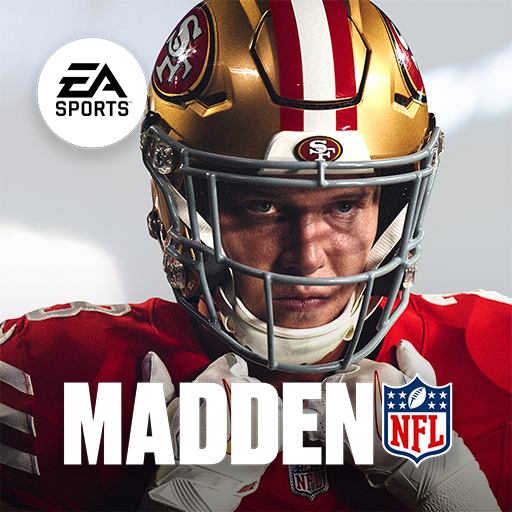Ottimizza le impostazioni del PC Fortnite per le prestazioni di picco
La natura impegnativa di Fortnite può portare a frame rate frustranti, ostacolando il gameplay. Tuttavia, l'ottimizzazione delle impostazioni di gioco può migliorare significativamente le prestazioni. Questa guida descrive in dettaglio le migliori impostazioni del PC per un'esperienza Fortnite più fluida e competitiva.
Impostazioni di visualizzazione
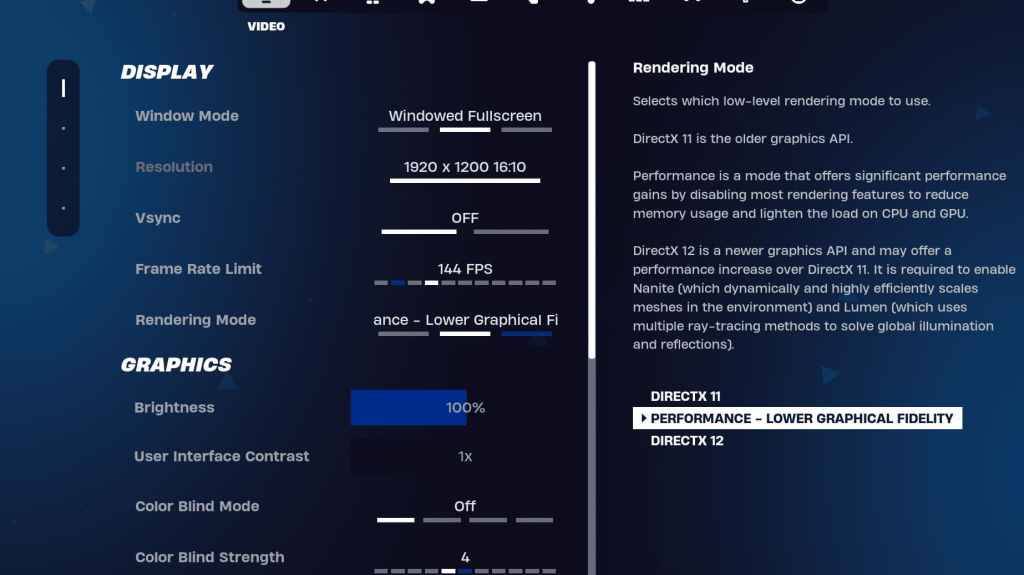
La sezione di visualizzazione influisce in modo significativo sulle prestazioni. Ecco la configurazione consigliata:
| Setting | Recommended |
|---|---|
| Window Mode | Fullscreen (best performance); Windowed Fullscreen (for frequent alt-tabbing) |
| Resolution | Native monitor resolution (e.g., 1920x1080). Reduce for low-end PCs. |
| V-sync | Off (prevents input lag) |
| Framerate Limit | Monitor refresh rate (e.g., 144Hz, 240Hz) |
| Rendering Mode | Performance (highest FPS) |
Modalità di rendering spiegate:
- Prestazioni: dà la priorità alla frequenza dei frame rispetto alla fedeltà visiva. La scelta preferita per il gioco competitivo.
- DirectX 11: Opzione predefinita più stabile. Un buon equilibrio tra prestazioni e immagini.
- DirectX 12: Nuovo, offre potenzialmente guadagni di prestazioni su hardware moderno, con opzioni grafiche migliorate.
Impostazioni grafiche
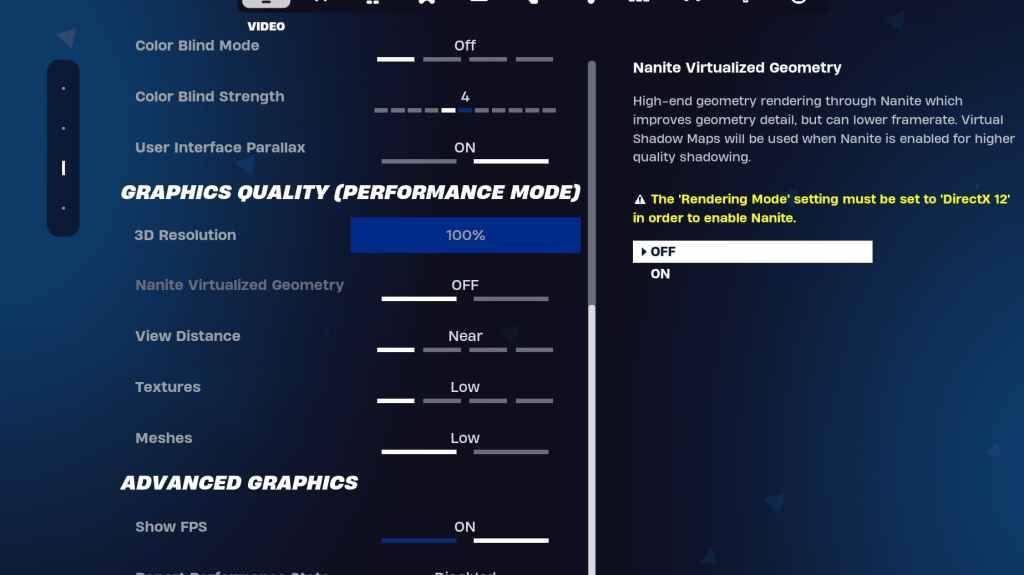
Le impostazioni grafiche influenzano direttamente la qualità e le prestazioni visive. Abbassare queste impostazioni aumenta gli FPS:
| Setting | Recommended |
|---|---|
| Quality Preset | Low |
| Anti-Aliasing & Super Resolution | Off/Low |
| 3D Resolution | 100% (reduce to 70-80% for low-end PCs) |
| Nanite Virtual Geometry (DX12) | Off |
| Shadows | Off |
| Global Illumination | Off |
| Reflections | Off |
| View Distance | Epic (Surprisingly, this often has minimal performance impact) |
| Textures | Low |
| Effects | Low |
| Post Processing | Low |
| Hardware Ray Tracing | Off |
| Nvidia Low Latency Mode | On + Boost (Nvidia GPUs only) |
| Show FPS | On |
Impostazioni del gioco
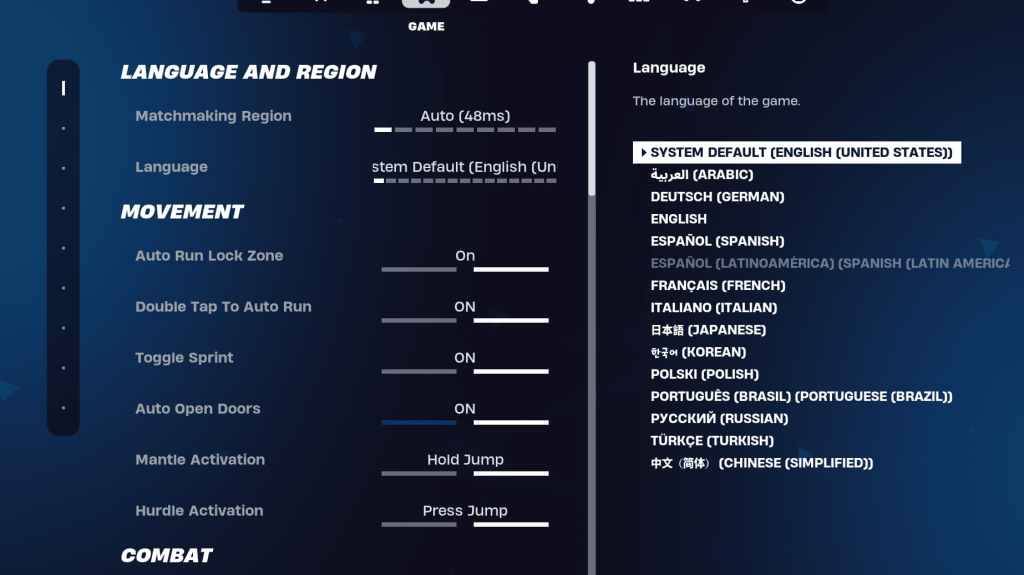
Queste impostazioni non incidono su FPS ma influenzano in modo significativo il gameplay:
- Movimento: porte aperte auto: on; Doppio tocco su Auto Run: ON (Controller).
- Combat: Tieni premuto per scambiare il pickup: on; Attiva il targeting: preferenza personale; Armi di raccolta automatica: ON.
- Building: Ripristina la scelta dell'edificio: OFF; Disabilita l'opzione pre-edit: OFF; Turbo Building: Off; Modifiche auto-confitta: preferenza personale; Semplice modifica: preferenza personale; Tocca per semplice modifica: ON (se è attiva la modifica semplice).
Impostazioni audio
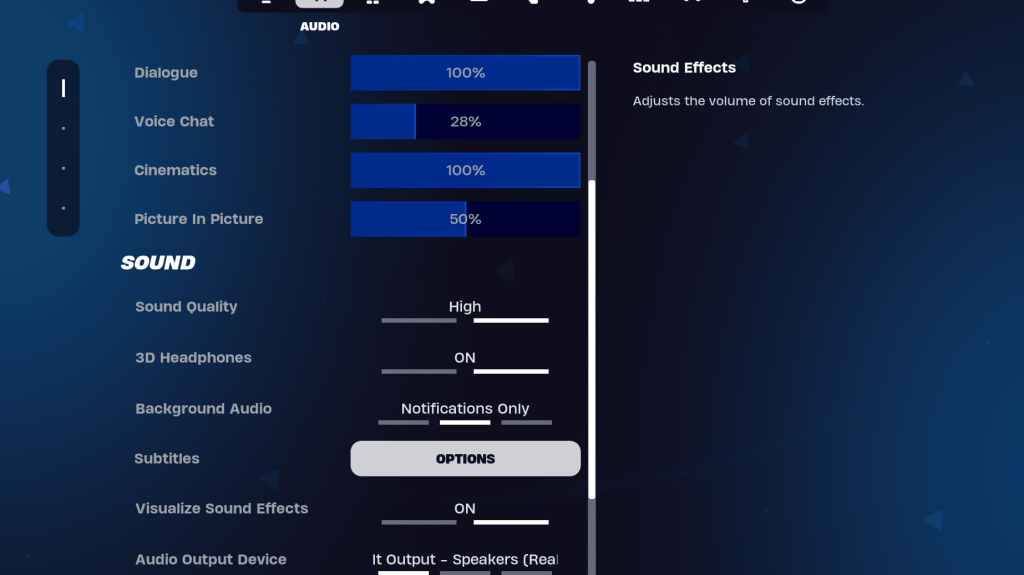
Abilita le cuffie 3D (esperimento per la compatibilità) e visualizzare gli effetti sonori per segnali audio migliorati.
Impostazioni da tastiera e mouse
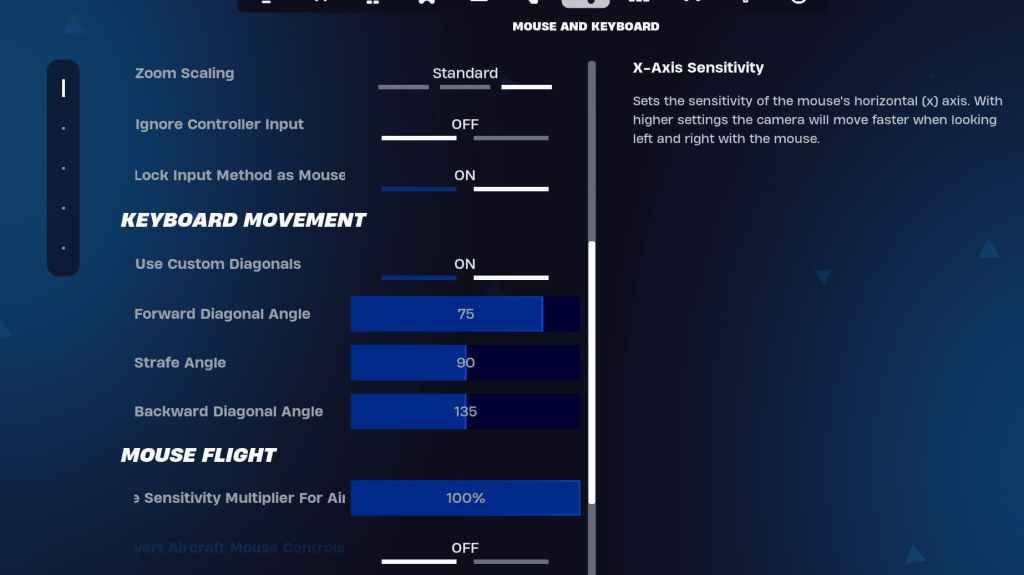
Personalizza la sensibilità e i keybinds per le tue preferenze. Considerare:
- X/Y Sensibilità: Preferenza personale.
- Sensibilità al targeting: 45-60%.
- Sensibilità dell'ambito: 45-60%.
- Sensibilità di costruzione/modifica: Preferenza personale.
- Usa diagonali personalizzati: On.
- Angolo in avanti: 75-78.
- Angolo di strafe: 90.
- Angolo all'indietro: 135.
Implementando queste impostazioni, migliorerai in modo significativo la tua performance di Fortnite e l'esperienza di gioco. Ricorda che le impostazioni ottimali possono variare leggermente a seconda dell'hardware specifico. Sperimenta per trovare il perfetto equilibrio tra qualità visiva e rate di frame.